1、用Photoshop打开需要处理的照片,并双击“背景”图层,在弹出的对话框中直接单击“确定”即可:
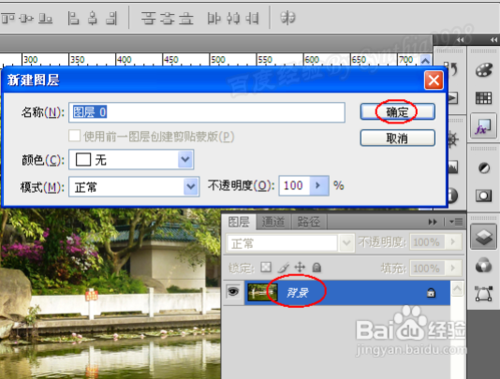
2、使之变成可随意编辑的普通图层:
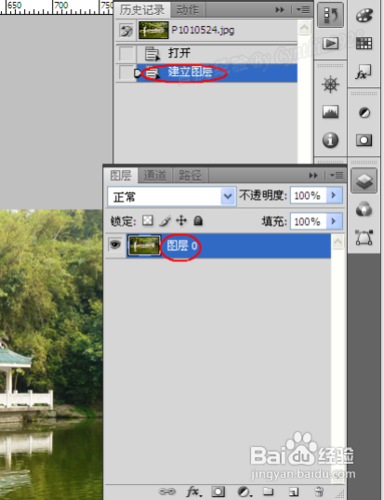
3、然后处理掉照片中的日期。放大照片,再选择修补工具:

4、用修补工具选择需要处理掉的日期:

5、往需要替换成的颜色区域拖动即可:
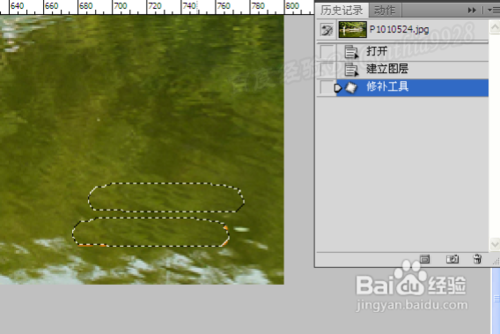
6、再作适当修正,修补完成后水中有游动的小鱼了。再新建若干个空白图层:
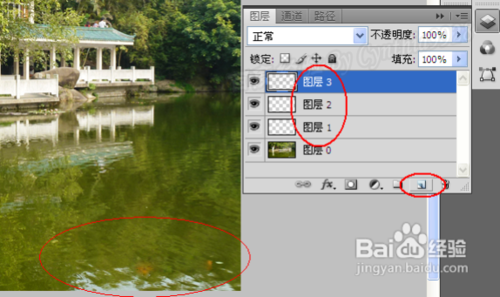
7、选择其中的一张空白图殿秩痊肭层上的部分区域(也就是需要有雾化效果的区域),单击“选择”下的“修改”,再选择“羽化”命令,将所选图层适当羽化,以便雾化效果不生硬:

8、再单击“滤镜”,选择“渲染”,再选择“云彩”命令将该图层添加“云彩”滤镜:
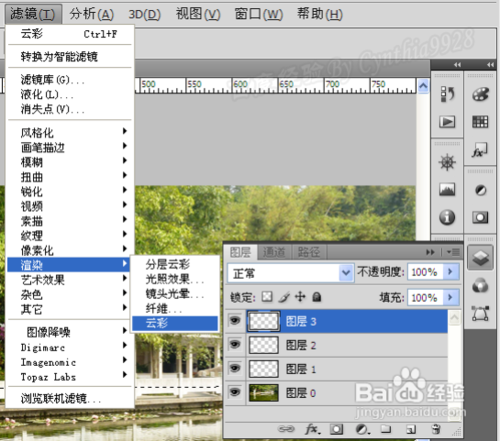
9、再重复上面两步,分别将新建的空白图层都进行“云彩”滤镜处理:
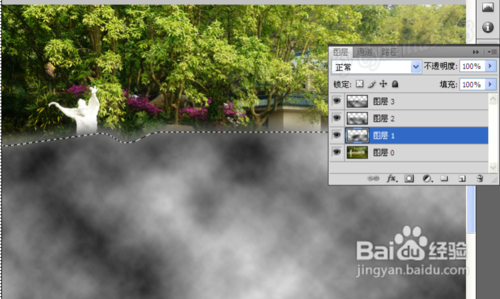
10、最后再选中这几个图层,右击之,选择“合并图层”:
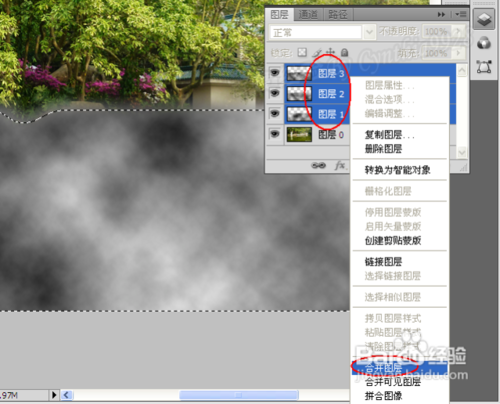
11、再将合并后的图层设置“滤色”:
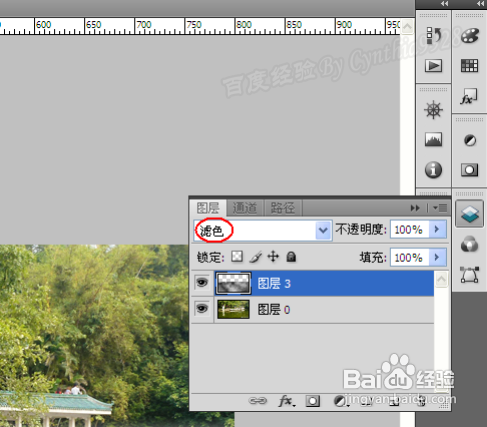
12、完成后的效果如下,当然,如果要更好的效果还需要再处理,此处仅仅是添加雾化效果:
